「Tuning」シート
8. 「Tuning」シート
対象機器:PCシリーズ, XMVシリーズ, DZR/DXS-XLFシリーズ(Danteモデルのみ)
8.1
「Tuning」シート
8.2
「Properties」エリア
8.3
「Project Devices」エリア
8.4
「Link Groups」エリア
同じシリーズの機器をまたいでパワーアンプのチャンネル単位でグループ化したものをリンクグループと呼びます。グループ化されたチャンネルはリンクグループエディターを使って、同種のパラメーター同士を相対値または絶対値で連動操作することができます。
リンクグループの作成は、「Tuning」シートに「Components」エリアから[Group]をドラッグ&ドロップします。「Components」エリアで[Group]をダブルクリックすると、スタンプモードになります。シートをクリックするたびに[Group]が配置されます。スタンプモードを解除する場合は、< Esc >を押してください。
リンクグループへの登録には、以下の方法があります。
| 登録元 | 登録方法 |
|---|---|
|
「Project」シート |
機器を右クリックして、[Add to Link Group]で登録するチャンネルとリンクグループを選択する。 |
|
複数機器を選択したあと、機器を右クリックして、[Add to Link Group]で登録するチャンネルとリンクグループを選択する。 |
|
|
「Tuning」シート |
「Project Devices」エリアの「Amplifiers」または「Speakers」のチャンネルを[Group]にドラッグ&ドロップする。 |
|
「Project Devices」エリアの「Amplifiers」または「Speakers」のチャンネルを右クリックして、[Add to Link Group]で登録するリンクグループを選択する。 |
「Tuning」シートのオブジェクトをダブルクリックすると、リンクグループコンポーネントエディターが開きます。リンクグループコンポーネントエディターについては、各機器のコンポーネントエディターを参照してください。
8.1. 「Tuning」シート
リンクグループを可視化しています。
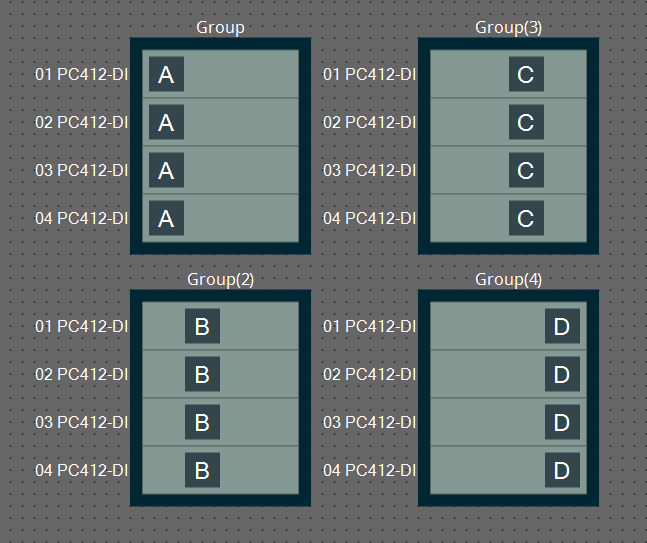
リンクグループを右クリックして[Open Link Group Editor]を選択すると、リンクグループエディターが表示されます。
リンクグループエディターについては、パワーアンプの各機種を参照してください。
8.2. 「Properties」エリア
シートやオブジェクトの情報を表示/設定します。
[Save Style]ボタンをクリックすると、[Location]以外の情報をコンピューターに記憶させ、そのオブジェクトのデフォルト設定とします。
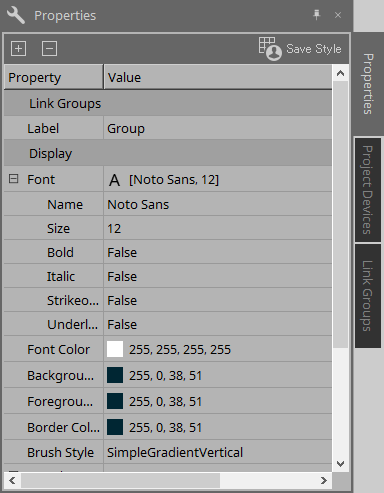
8.3. 「Project Devices」エリア
プロジェクトに登録されている機器をツリー表示します。
8.3.1. [Amplifiers]
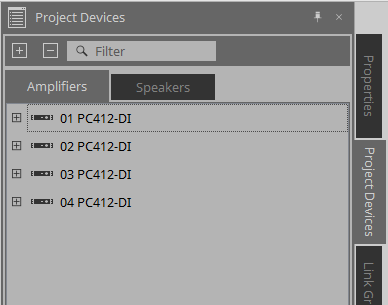
展開すると、パワーアンプのチャンネルが表示されます。
[Group]にチャンネルをドラッグ&ドロップすると、リンクグループに登録できます。
右クリックして表示されるコンテキストメニューについては、
コンテキストメニュー
を参照してください。
8.3.2. [Speakers]
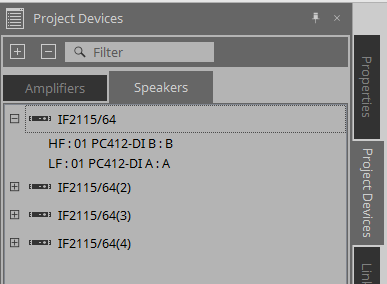
展開すると、「Project」シートで、スピーカーのポートに接続されているパワーアンプのチャンネルが表示されます。
[Group]にチャンネルをドラッグ&ドロップすると、リンクグループに登録できます。
右クリックして表示されるコンテキストメニューについては、
コンテキストメニュー
を参照してください。
8.4. 「Link Groups」エリア
リンクグループとリンクグループに登録されたパワーアンプのチャンネルをツリー表示します。
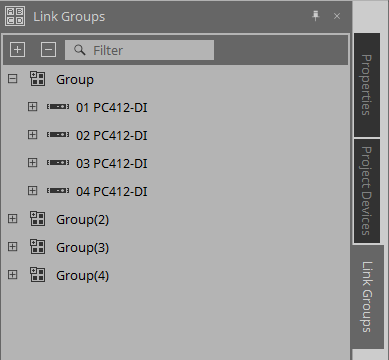
右クリックして表示されるコンテキストメニューについては、 コンテキストメニュー を参照してください。